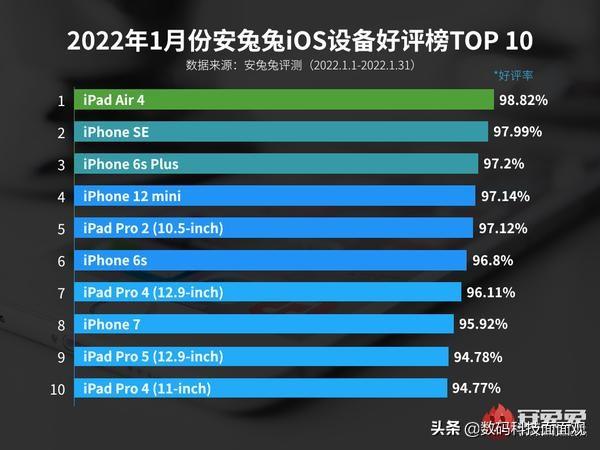联想电脑bios里怎么设置u盘启动(联想电脑BIOS启动项如何设置U盘启动)
「辰鸿科普」联想电脑大家应该都不陌生,台式的大家也都有使用过,笔记本也都使用过,这个品牌的电脑性能都是非常不错的,也是很多用户家庭办公必备的,那么在长时间使用以后很多电脑系统就会出现崩溃,那么这个时候就需要进行系统重新安装,那么在安装的时候可以通过设置BIOS从U盘启动,设置好了,才能够对联想电脑进行U盘装机,下面小晨就来给大家介绍下。
联想电脑bios启动项最佳设置方法:
工具/原料
联想电脑
方法/步骤
首先,在开机联想LOGO界面点击F1,进入BIOS界面,“→”右键头移至“Startup”,如图:

进入“Primary Boot Sequence”主要启动项设置界面
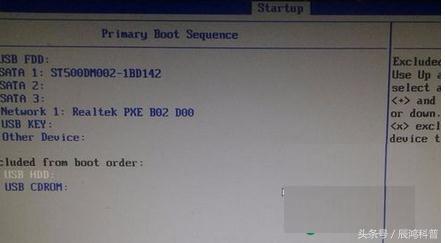
到这一步你可能会发现,你要启动的项目在下方"Excluded from boot order"中,这个选项的意思为“未添加的启动项”,怎么把这个未添加的启动项启动上方启动项中呢,整个联想BIOS操作界面当中,没有给提示,所以很多用户到这里就不会选择了

其实很简单,需要选择上你要添加的项目,点击“X”就可以把为添加的启动项移至上方启动项中了。

然后将你需要的启动项点击 移至最上方启动项。
F10保存重启,看看是不是可以从你心爱的U盘启动了呢。
,免责声明:本文仅代表文章作者的个人观点,与本站无关。其原创性、真实性以及文中陈述文字和内容未经本站证实,对本文以及其中全部或者部分内容文字的真实性、完整性和原创性本站不作任何保证或承诺,请读者仅作参考,并自行核实相关内容。文章投诉邮箱:anhduc.ph@yahoo.com